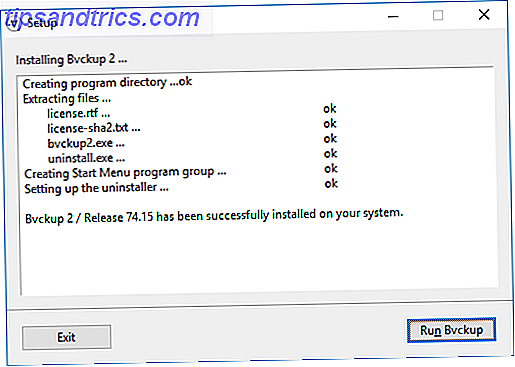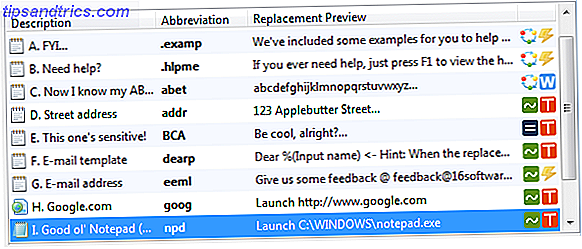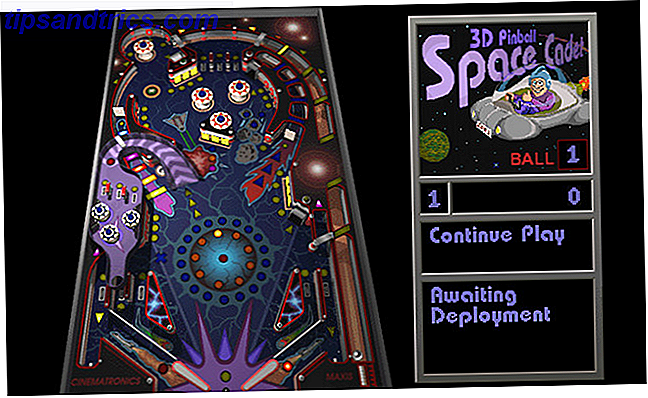Es gibt einige ziemlich ausgeklügelte Möglichkeiten, ein Wasserzeichen zu erstellen. Wie man Bilder mit Wasserzeichen aufträgt Wie man Bilder mit Photoshop Wasserzeichen angießt Es gibt verschiedene Möglichkeiten, Ihre Bilder online zu markieren, aber die Verwendung einer Web-App kann ihre Nachteile haben. Stattdessen können Sie mit Adobe Photoshop Wasserzeichen erstellen. Lesen Sie mehr in Photoshop, wenn Sie nach einem subtilen Wasserzeichen suchen, aber wenn Sie eine schnelle Option benötigen, können Sie in Photoshop in sieben einfachen Schritten ein einfaches Wasserzeichen erstellen.
Entscheiden Sie zuerst, was Sie als Wasserzeichen verwenden möchten. Dies kann Ihr Logo, Ihre Website-URL, Ihr Unternehmensname oder ein beliebiger Text, ein Symbol oder ein Bild sein, das Sie verwenden möchten. (Wenn Sie es einfach halten wollen, verwenden Sie das Copyright-Symbol. Wie man Copyright- und Markensymbole über Tastatureingaben erstellt. Wie man Copyright- und Markensymbole über Tastatureingaben erstellt Dieser Post entstand, weil ich nach Möglichkeiten suchte, ein Copyright-Symbol für eine Charge von zu erstellen Grafiken in Photoshop.Weitere Informationen Wenn Sie die Inhaberschaft des Bildes nachweisen möchten, verwenden Sie Ihren Firmennamen oder Ihr Logo.
So erstellen Sie ein Wasserzeichen in Photoshop
Öffnen Sie das Bild, das Sie in Photoshop mit Wasserzeichen versehen möchten, indem Sie zu Datei > Öffnen gehen und zum Foto auf Ihrem Computer navigieren. Jetzt folge diesen Schritten:
- Wenn Sie Text als Wasserzeichen verwenden möchten, können Sie diesen Text mit dem Textwerkzeug hinzufügen. Hinzufügen und Bearbeiten von Text in Adobe Photoshop Hinzufügen und Bearbeiten von Text in Adobe Photoshop Das Hinzufügen, Bearbeiten und Bearbeiten von Text in Adobe Photoshop ist nicht möglich einfacher. Weiterlesen . Wenn Sie ein Bild oder ein Logo als Wasserzeichen verwenden möchten, navigieren Sie zu Datei> Eingebettete Objekte platzieren, navigieren Sie zu dem Bild, das Sie verwenden möchten, und klicken Sie auf Platzieren .
- Für Text- oder Bildwasserzeichen können Sie das Wasserzeichen mit dem Verschieben-Werkzeug (Tastaturkürzel V ) an der gewünschten Stelle platzieren.
- Um die Größe des Bildes zu ändern, wählen Sie das rechteckige Auswahlrechteck (Tastaturkürzel M ) und klicken Sie mit der rechten Maustaste auf das Bild und wählen Sie Freie Transformation . Halten Sie die Umschalttaste gedrückt und ziehen Sie die Ziehpunkte an der Ecke des Bildes, um sie nach oben oder unten zu skalieren. Drücken Sie die Eingabetaste, um diese Änderungen zu speichern.
- Sobald Ihr Wasserzeichentext oder -bild wie gewünscht aussieht, öffnen Sie das Ebenenbedienfeld, indem Sie zu Fenster > Ebenen gehen .
- Klicken Sie im Ebenenbedienfeld auf die Ebene mit Ihrem Wasserzeichentext oder Bild. Klicken Sie auf den Pfeil neben der Opazitätsoption und verwenden Sie den Schieberegler, um die Deckkraft dieser Ebene zu verringern. Sie können den Deckkraftprozentsatz auch manuell eingeben.

- Die ausgewählte Deckkraft hängt von Ihrem Bild ab. Im Beispiel unten verwendete ich eine Opazität von etwa 20% für den Text.

- Sobald das Wasserzeichen wie gewünscht aussieht, gehen Sie zu Datei > Speichern unter ..., um eine Kopie Ihres Bildes mit dem Wasserzeichen zu speichern. Wählen Sie JPG (oder das Originalformat Ihres Bildes) aus dem Dropdown-Menü und klicken Sie auf Speichern .
Vergessen Sie nicht, wenn Sie ein Bild als Wasserzeichen verwenden möchten, muss es im PNG-Format vorliegen. Wissen, wann Sie welches Dateiformat verwenden: PNG vs. JPG, DOC vs. PDF, MP3 vs. FLAC Know Wann verwenden Sie welches Dateiformat: PNG vs. JPG, DOC vs. PDF, MP3 vs. FLAC Kennen Sie die Unterschiede zwischen JPG und PNG oder MP3 und FLAC? Wenn Sie nicht wissen, welche Dateiformate Sie verwenden sollen, lassen Sie sich durch die Unterschiede führen. Weiterlesen . Wenn Sie versuchen, das gleiche Bild im JPG-Format zu verwenden, würde es den weißen Hintergrund von diesem Bild enthalten.
Wenn Sie keinen Zugriff auf Photoshop haben, vergessen Sie nicht, dass es viele kostenlose Apps und Websites gibt. 13 Einfache und kostenlose Möglichkeiten zum Aufzeichnen von Fotos 13 Einfache und kostenlose Möglichkeiten zum Aufzeichnen von Fotos Haben Sie schon einmal ein Bild als Ihr Bild markiert? um zu verhindern, dass andere es duplizieren und / oder als ihr eigenes beanspruchen? Vielleicht wissen Sie bereits, dass dies Wasserzeichen genannt wird. Der Prozess ... Read More, die es einfach machen, ein Wasserzeichen zu erstellen.
Was ist Ihre bevorzugte Methode, um Ihre Bilder mit Wasserzeichen zu versehen? Lassen Sie es uns in den Kommentaren wissen.